proe凸轮画法
- 格式:doc
- 大小:170.50 KB
- 文档页数:4

三维(PROE)环境下的凸轮设计方法分析摘要:结合凸轮的特点,对三维(PROE)环境下的几种常用的凸轮设计方法进行了简单分析,并对根据已知从动件运动规律设计凸轮曲线的方法进行了重点阐述。
关键词:三维环境凸轮设计PROE凸轮是一种具有曲线轮廓或凹槽的构件,有凸轮、从动件和机架三部分组成,可以作连续等速运动,可以实现几乎所有的重复性机械动作,无论简单还是复杂,因此,凸轮机构在各种自动化和半自动化机械装置中得到了广泛应用。
凸轮机构的优点在于,只需要设计适当的凸轮轮廓,就可以使得从动件得到任意的预期运动,而且结构简单、设计方便,但是相对而言,凸轮轮廓对于精度要求较高,而且易磨损,只适用于传力不大的场合,传统的设计方法存在着诸多问题,因此,本文结合PROE三维设计软件,对三维环境下的凸轮设计进行了分析。
1 PROE概述PROE是对Pro/Engineer的简称,是由美国PTC公司推出的三维CAD/CAM参数化软件系统,具备强大而完美的功能,被广泛应用于汽车、航空、机械、数控加工等多个领域,在当前的三维造型软件领域,占据着十分重要的地位。
该软件第一次提出了参数化设计的概念,采用单一数据库来解决特征的相关性问题。
一方面,PROE软件的基于特征方式,可以将设计到生产的全过程进行集成,实现并行工程设计,可以在工作站和单机上进行应用;另一方面,PROE采用了模块方式,具有草图绘制、零件制作、装配设计、加工处理等功能,用户可以根据实际需要,对功能模块进行选择,十分方便。
2 基于PROE的凸轮设计方法在三维环境下,利用PROE进行凸轮设计,主要包括以下三种方法。
(1)已知凸轮点的数据,输入曲线点文件拟合曲线建模。
这种方法一般用于反求建模,需要明确得到凸轮点的数据,很容易受到测量误差的影响,数据点存在的离散误差会在一定程度上影响设计结果。
(2)已知凸轮的位移变化曲线,结合相应的方程产生曲线,通过跟踪曲线建模。
这种方法在数值方面,具有良好的精准度,但是需要对位移曲线方程进行推导,专业性较强,对于设计人员要求较高。
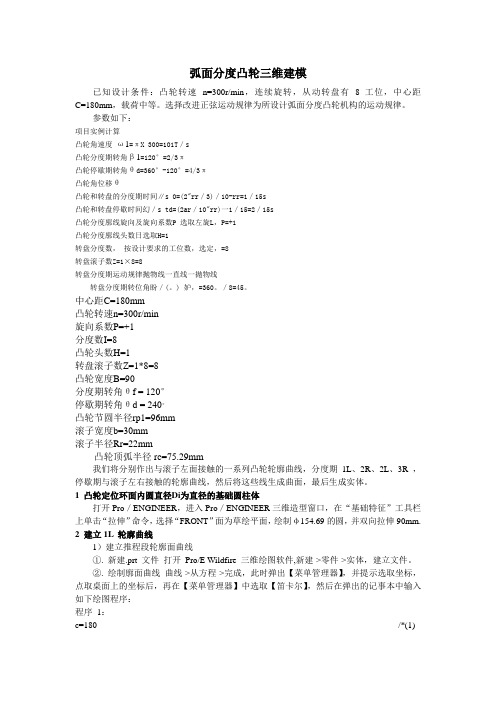
弧面分度凸轮三维建模已知设计条件:凸轮转速n=300r/min,连续旋转,从动转盘有8 工位,中心距C=180mm,载荷中等。
选择改进正弦运动规律为所设计弧面分度凸轮机构的运动规律。
参数如下:项目实例计算凸轮角速度ω1=πX 300=101T/s凸轮分度期转角β1=120°=2/3π凸轮停歇期转角θd=360°-120°=4/3π凸轮角位移θ凸轮和转盘的分度期时间∥s 0=(2"rr/3)/10-rr=1/15s凸轮和转盘停歇时间幻/s td=(2ar/10"rr)一1/15=2/15s凸轮分度廓线旋向及旋向系数P 选取左旋L,P=+1凸轮分度廓线头数日选取H=1转盘分度数,按设计要求的工位数,选定,=8转盘滚子数Z=1×8=8转盘分度期运动规律抛物线一直线一抛物线转盘分度期转位角盼/(。
) 妒,=360。
/8=45。
中心距C=180mm凸轮转速n=300r/min旋向系数P=+1分度数I=8凸轮头数H=1转盘滚子数Z=1*8=8凸轮宽度B=90分度期转角θf = 120°停歇期转角θd = 240°凸轮节圆半径rp1=96mm滚子宽度b=30mm滚子半径Rr=22mm凸轮顶弧半径rc=75.29mm我们将分别作出与滚子左面接触的一系列凸轮轮廓曲线,分度期1L、2R、2L、3R ,停歇期与滚子左右接触的轮廓曲线,然后将这些线生成曲面,最后生成实体。
1 凸轮定位环面内圆直径Di为直径的基础圆柱体打开Pro/ENGINEER,进入Pro/ENGINEER三维造型窗口,在“基础特征”工具栏上单击“拉伸”命令,选择“FRONT”面为草绘平面,绘制φ154.69的圆,并双向拉伸90mm.2 建立1L 轮廓曲线1)建立推程段轮廓面曲线①. 新建.prt 文件打开Pro/E Wildfire 三维绘图软件,新建->零件->实体,建立文件。

4.1 参数化设计原理采用Pro/ENGINEER 进行参数化设计,所谓参数化设计就是用数学运算方式建立模型各尺寸参数间的关系式,使之成为可任意调整的参数。
当改变某个尺寸参数值时,将自动改变所有与它相关的尺寸,实现了通过调整参数来修改和控制零件几何形状的功能。
采用参数化造型的优点在于它彻底克服了自由建模的无约束状态,几何形状均以尺寸参数的形式被有效的控制,再需要修改零件形状的时候,只需要修改与该形状相关的尺寸参数值,零件的形状会根据尺寸的变化自动进行相应的改变【17】。
参数化设计不同于传统的设计,它储存了设计的整个过程,能设计出一族而非单一的形状和功能上具有相似性的产品模型。
参数化为产品模型的可变性、可重用性、并行设计等提供了手段,使用户可以利用以前的模型方便地重建模型,并可以在遵循原设计意图的情况下方便地改动模型,生成系列产品【18】。
4.2 建立滚轮中心轨迹曲线方程 圆柱凸轮最小外径为:min2m D r B =⨯+ (37)由式(37)、(7)、(31)得:41m in 414100095.161080003224tan cos 100095.1610800032tan cos 200095.1610380002tan cos m h Ft h D r B h Ft h h Ft h D Dρααραααα---⎛⎫⨯⨯+ ⎪⎝⎭=⨯+=⨯+⎛⎫⨯⨯+ ⎪⎝⎭=+⎛⎫⨯⨯+ ⎪⎝⎭=+(38)圆柱周长L4200095.1610380002tan cos h Ft hD D L D ππαα-⎛⎫⎛⎫⨯⨯+ ⎪ ⎪⎝⎭ ⎪==+⎪⎪⎝⎭(39) 单个滚轮中心轨迹按周长展开,如图10所示:图10 单个滚轮中心轨迹按周长展开凸轮高度H1003H D D h=+⨯+ (40)以左下角做为作标原点,创建单个滚轮中心轨迹曲线方程。
推程位移轨迹线对应方程。
()()()()412/3200095.1610380002tan()cos /31cos 120/1/20s hphi pi h F t h D DD a x D pi ty s pi t phi z α-==*⎛⎫⨯**+ ⎪⎝⎭=+=**=*-**= (41)远休止轨迹线对应方程。

Pro /E 环境下凸轮CAD 系统的开发3孙 伟,张文有,李宝栋(兰州工业高等专科学校机械工程系,甘肃兰州 730050)摘 要:传统的凸轮CAD 设计方法在设计过程中需要进行大量重复的人机交互操作,效率低且出错率高。
介绍在VC ++6.0环境中运用Pr o /Toolkit 开发基于Pr o /E 的三维凸轮CAD 系统的方法,实现设计计算与图形显示的一体化,提高凸轮机构设计的质量和效率,并为凸轮的加工和运动仿真提供有利条件。
关键词:凸轮CAD;Pr o /E;Pr o /Toolkit中图分类号:TP391.72 文献标识码:A 文章编号:1007-4414(2007)01-0098-02D evelop m en t of a cam CAD syste m ba sed on Pro /ESun W ei,Zhang W en -y ou,L i Bao -dong(D epart m ent of m echanical engineering,L anzhou polytechnic college,L anzhou Gansu 730050,China )Abstract:The traditi onal ca m C AD Syste m is inefficient and the err or rate is s o high .I n this paper,used VC ++6.0and Pr o /Toolkit,a three -di m ensi onal C AD system of ca m based on Pr o /E was devel oped .The syste m brings about the integrati on of calculate and draw,enhances quality and efficiency of ca m mechanis m design and create favourable conditi on f or move ment si m ulati on and machine of the ca m.Key words:CAD syste m of ca m;Pr o /E;Pr o /Toolkit1 引 言凸轮机构由于能严格实现给定从动件的运动规律,运动构件少,结构简单、紧凑,故在各种自动机械、仪表及自动控制装置中得到广泛应用。

Por/E设计教程——Cam Design(凸轮设计)以下凸轮设计教程由Por/E实现。
掌握重点:1)图表(graph);2)关系式;3)变截面扫描;设计步骤:1、曲线作成:→点击【创建新对象】;→在弹出的菜单框中:将“名字”栏取名:cam,“使用缺省模板”栏:勾去掉(不使用缺省),如图(1)所示:图(1)→点击【确定】,弹出一新菜单框,如图(2)所示,在“模板”框内选择:mmns_part_solid 项,然后点击【确定】;图(2)→点击【插入一条基准曲线】,【菜单管理器】弹出【曲线选项】,选择【曲线选项/从方程】,如图(3)所示,图(3)→选择【完成】,弹出如图(4)所示的菜单框:【曲线:从方程】,【菜单管理器】,图(4)→选择坐标系PRT_CSYS_DEF,在新弹出的【菜单管理器】中,选择【设置坐标类型/笛卡儿】,如图(5)所示,图(5)→在弹出的rel.ptd-记事本中输入下列方程:h = 50a = 2*pi/3x = 30+t*120y = 0.5*h*(1-cos(t*pi*120/a))z = 0如图(6)所示,图(6)→点击记事本的【文件/保存】,然后退出。
→点击【曲线:从方程】中的【确定】,生成的曲线如图(7)所示,图(7)→将曲线保存为igs格式,如图(8)所示,以便下一步使用,图(8)→点击【确定】,在弹出的【输出IGES】菜单框中,选择【输出/基准曲线和点】,如图(9)所示,然后点击【确定】生成IGES文件:cam.igs。
图(9)2、创建图表(graph)→新建一个Part,取名为:cam1,具体创建过程如图(1),(2)所示。
→点击【插入/基准/图形】,如图(10)所示,图(10)→信息栏弹出对话框【为feature输入一个名字】,输入:cam,如图(11)所示,图(11)→选择【确定】,生成一新的草绘界面,将刚作成的igs文件插入,选择【草绘/数据来自文件】,如图(12)所示,图(12)→弹出【缩放旋转】菜单框,将【刻度】(比例)修改为:1,如图(13)所示,图(13)→点击【确定】,新插入的来自igs文件的曲线如图(14)所示,图(14)→将曲线做如图(15)所示的修改,图(15)→点击【确定】,CAM(graph)生成。

基于PRO/E4.0的凸轮盘模具的工作部分设计摘要:本文以CAD软件Pro/ E为开发环境,对凸轮盘模具的工作部分进行设计,其主要包括三个部分,上、下模和侧向滑块,对于滑块部分的工艺比较复杂,实际加工也存在一定难度,利用CAM软件Mastercam进行模拟仿真,最后通过数据接口传输到数控机床上进行加工。
关键词:凸轮盘;Pro/ E;Mastercam;数控机床1引言1.1凸轮盘简介①结构特点:凸轮盘零件外形结构较复杂,其中含有通孔和薄壁特征,在模具设计方面,需要考虑的因素有许多。
②工程应用:凸轮盘是机械的回转件(如轮或轮的突出部分),它把运动传递给紧靠其边缘移动的滚轮或在槽面上自由运动的针杆,或者它从这样的滚轮和针杆中承受力。
凸轮通常作连续等速转动,从动件根据使用要求设计使它获得一定规律的运动,凸轮机构能实现复杂的运动要求,广泛用于各种自动化和半自动化机械装置中。
1.2加工工艺机械加工工艺流程是工件或者零件制造加工的步骤,采用机械加工的方法,直接改变毛坯的形状、尺寸和表面质量等,使其成为零件的过程称为机械加工工艺过程。
比如一个普通零件的加工工艺流程是粗加工-精加工-装配-检验-包装,就是个加工的笼统的流程。
模具满足工作条件要求:1、耐磨性2、强韧性3、疲劳断裂性能4、高温性能5、耐冷热疲劳性能6、耐蚀性。
1.3模具设计①模具设计方法模具的设计主要考虑,材料收缩率的选择、注射剂类型选择、分型面的确定、浇口的设计、顶出机构的设计。
②模具设计过程创建分型面必须没有任何破孔,和工件完全相交,这样才能将工件分成完整的两个部分。
利用PROE进行模具三维设计时,一般应用复制方式构建分型面,再利用延拓,填充,拉伸,边界混合,曲面操控等基本命令单独构建、修改分型面。
最后将所建立的面组进行合并,组合成完整的分型面。
2实施方案2.1 CAD/CAM软件CAD/CAM技术不是传统设计、制造流程和方法的简单映像,也不是局限于在个别步骤或环节中部分地使用计算机作为工具,而是将计算机科学与工程领域的专业技术以及人的智慧和经验以现代的科学方法为指导结合起来,在设计、制造的全过程中各尽所长尽可能地利用计算机系统来完成那些重复性高、劳动量大、计算复杂以及单纯靠人工难以完成的工作,辅助而非代替工程技术人员完成整个过程,以获得最佳效果。


用proe做机构仿真---凸轮机构使用proe做一个凸轮机构本文介绍用proe做机构的方法。
做一个最简单的凸轮机构需要三个实体(如图一)。
凸轮cam、滑块block,承载板base。
如果不想画这三个part,可下载。
开始制作:1、设置工作目录。
2、新建一个asm组合件。
3、安装基板base:Component-Assemble-从弹出的对话框中选择base.prt-open,从图二所示的装配面板中选择-选OK。
即完成第一个另件base的装配。
4、安装凸轮:Component-Assemble-从弹出的对话框中选择cam.prt-open,从图二所示的装配面板中点选Connections出现连接面板(图三)。
(图三)5、接上一步做销钉Pin连接:从绘图区点选凸轮上的圆柱体的圆柱面、接着点选base上10mm孔的圆柱机,紧接着分别点选凸轮与基板的两个接触平面,在连接面板输入值为0。
应该象下图这个样子后先OK完成销钉的连接。
好了,到这一步我们终于做完了第一个机构了。
事实上用这两个part就可做动画了。
下面先试一下一个关键帧动画。
proe提供两种方式做动画,一个是纯动画,好象Flash那样使用关键帧。
另一种是使用驱动方法,下面先介绍一下纯动画的制作方法。
我们要做的事情是使这个凸轮转动。
a、从菜单上选Applications,从下拉菜单中选择Animation(注:如果没有出现Animation,是因为没有安装动画模块,那么这一步做不成,请先安装好动画模块),出现如图动画控制工具箱。
b、点选动画工具箱中的拖拽工具,出现Drag面板如下图。
在Drag面板中点选照相机按钮,这样就创建好了第一个原始位置的关键帧照片。
再拍一次,作为最后一帧。
c、在绘图区直接拖拽凸轮,使其顺时针旋转90度左右,然后点相机按钮拍一次照。
d、重复第上一步分别在180度270度拍一次照。
e、在Drag面板中将Snapshot2改为Snapshot6.-close。


1.4.7 特殊连接在野火中有三种特殊的连接,可以设置特殊连接后进行各种分析,这三种连接分别为凸轮副连接,槽连接,齿轮运动副连接下面分别介绍:一、凸轮副连接点击“机构”→“凸轮”或直接点击图标进入凸轮机构连接对话框,点击“新建”弹出凸轮从动机构连接定义对话框,名称编辑框显示出系统缺省定义的凸轮名称。
图1.391 “凸轮1”选项卡:定义第一个凸轮(1)“曲面/曲线”:单击箭头选取曲线或曲面定义凸轮工作面,在选取曲面时若钩选自动选取复选框则系统自动选取与所选曲面相邻的任何曲面,凸轮与另一凸轮相互作用的一侧由凸轮的法线方向指示。
如果选取开放的曲线或曲面,会出现一个洋红色的箭头,从相互作用的侧开始延伸,指示凸轮的法向。
选取的曲线或边是直的,“机械设计模块”会提示选取同一主体上的点、顶点、平面实体表面或基准平面以定义凸轮的工作面。
所选的点不能在所选的线上。
工作面中会出现一个洋红色箭头,指示凸轮法向。
图 1.40通过曲面选取方式图 1.41图 1.42 通过直线选取方式2“凸轮2”选项卡:定义第二个凸轮,与“凸轮1”选项卡类似。
3“属性选项卡”(1)升离:启用升离允许凸轮从动机构连接在拖动操作或分析运行期间分离 e在0-1之间(2)摩擦: us静摩擦系数Uk 动摩擦系数图1.43凸轮连接例子:下拉菜单“文件”→“设置工作目录”→“选取文件目录”确定1.点击“文件”下拉菜单→点击“新建”→“组件”→输入名字asm→不使用缺省模板→选取mmns_asm_design→确定;2.点创建图元→骨架模型→创建特征→确定;3.创建基准轴→选取ASM_RIGHT基准面→按住CTRL选取ASM_TOP基准面→确定4.创建基准轴→选取ASM_FRONT→用鼠标拖动白色方格分别至ASM_RIGHT,ASM_TOP基准面,偏移参照距离分别为64.5和25→确定;(该25依据具体位置不同也可为-25,主要是使A_2轴在A_1轴右上方)5.点击创建基准面→选取ASM_FRONT→输入偏距平移5→确定图1.44图1.456点击下拉菜单“窗口”→“激活”7点击→选取a.prt→打开→在弹出的元件放置对话框中选择连接→接受默认的连接名→选择连接类型为销钉→选取a.prt的连接轴A_2→组件参照选取ASM_SKEL.PART的轴A_1→平移选取→选取元件参照为FRONT面→组件参照为ASM_FORNT→确定图 1.468添加元件→选取c.prt→打开→选取连接→接受缺省名称→设置连接类型为销钉连接→选取c.prt的轴A_4与ASM_SKEL.PRT的A_2对齐→选取c.prt的front面与DTM1平移对齐→确定图1.479 添加元件→选取b.prt→打开→选取连接选项卡→接受缺省名称→设置连接为销钉连接→选取b.prt的轴A_3与c.prt的轴A_3对齐→选取b.prt的front面与c.prt背对当前视图的平面平移对齐,并输入平移偏距为5→按Enter键→确定最后完成图如下图1.4810 下拉菜单“应用程序”→“机构”11按下凸轮→在弹出的“凸轮从动机构连接”对话框中点击“新建”→弹出“凸轮从动机构定义”对话框→在“凸轮1”选项卡中钩选“自动选取”复选框→选取靠近小圆弧的曲面→确定→点选“凸轮2”选项卡→钩选“自动选取”复选框→选取圆柱外表面→确定→回到“凸轮从动机构连接”对话框→关闭。

目录中文摘要 (I)英文摘要 (II)第1章任务与课题条件 (1)1.1任务 (1)1.2课题条件 (1)第2章凸轮机构及PRO/E简介 (2)2.1凸轮机构简介 (2)2.2 PRO/E简介 (7)第3章盘形凸轮创建过程 (10)3.1新建零件 (10)3.2创建拉伸特征 (10)3.3创建方程曲线 (10)3.4创建图形特征 (11)3.5创建可变剖面扫描特征 (12)3.6创建孔特征 (12)第4章其余零件设计 (14)4.1从动杆设计 (14)4.2连杆设计 (14)4.3滑块设计 (15)第5章装配 (16)第6章机构仿真 (17)6.1定义凸轮从动连接机构. (17)6.2添加驱动器 (17)第7章运动分析及结果分析 (20)7.1运行分析 (20)7.2结果回放 (21)7.3结果分析 (22)结论 (25)参考文献 (26)致谢 (27)摘要机械产品的运动分析和仿真在机械产品的设计中是不可缺少的重要环节。
在各类机械的传动结构中,凸轮结构有着广泛的应用,根据凸轮机构的设计原理,提出了在pro/e 中实现凸轮设计及实体造型的方法,并主要利用Pro/e Wildfire的运动学分析模块Mechanism对凸轮机构进行了运动学分析和仿真,这对凸轮机构的优化设计将提供较大的帮助。
本文通过对对心直动尖顶盘型凸轮机构进行运动仿真分析,更加明确了该机构的优缺点,对于该机构的优化设计以及该机构以后的用途将提供指导作用。
关键词:凸轮机构 Pro/E 运动仿真运动分析AbstractSimulation technology in the mechanical products design plays an important role. In some mechanical transmission structures,the cam mechanism is used widely, Introducs the method of cam design and modeling in Pro/E,and mainly expiains the kinematics analysis and the simulasion by using Pro/E Wildfire Mechanism ,it will provide useful help to the optimized design of cam mechanism. This article through to the heart of translational knife-edge plate cam mechanism motion simulation analysis, more clearly the advantages and disadvantages, for the optimal design of the mechanism as well as the agency later use will provide guidance.Key Words:cam mechanism ;Pro/E;motion simulation;motion analysis第1章任务与课题条件1.1 任务为了对凸轮机构进行更好的优化设计以及对凸轮机构以后的应用起指导作用,因此基于pro/e对盘型凸轮机构进行设计与运动仿真,并对速度和加速度进行分析,研究该盘型凸轮机构的运动情况,并对该凸轮机构以后的应用作出预测。

3.造型过程以下就一个盘形凸轮的造型过程详细说明此种凸轮的设计思路。
零件如图1所示。
图1 盘形凸轮零件图步骤1:基础特征造型使用拉伸命令作一圆柱形基础特征,草图和拉伸后的特征如图2所示。
图2 草图及拉伸特征步骤2:创建方程曲线在“基准” 工具栏中单击“插入基准曲线”按钮,在弹出的菜单管理器中选则“从方程”选项,单击“完成”,如图3中所示。
弹出“曲线”对话框和次级菜单。
根据系统提示选择系统默认坐标系PRT_CSYS_DEF。
在下一级菜单中选择“笛卡尔”坐标系(如图5、6所示),随后弹出记事本中定义曲线方程,该方程就是从动件的位移曲线方程,根据设计的不同,可编写不同的曲线方程。
图3 曲线菜单 1图4 “曲线”对话框图5 曲线菜单2图6 曲线菜单 3 在记事本输入图5所示的方程,保存并退出记事本。
图7 曲线方程图8 生成的曲线(图中红色部分)选择菜单“文件/保存副本”,保存格式为IGES,给定输出名称“cuve1”,在随后弹出的“输出IGES”对话框中选则“基准曲线和点”复选框,单击确定,完成IGES文件输出。
图9 “输出IGES”对话框步骤3:创建图形特征选择菜单“插入/模型基准/图形”选项,根据系统提示在消息输入图形名称cuve2,确定后进入草绘模式。
在草绘模式中,在绘图区绘制一个坐标系,同时绘制两条通过此坐标系的中心线。
选择菜单“草绘/数据来自文件”选项,选择刚才输出的“cuve1.igs”文件,打开后,在“缩放旋转”对话框输入比例和角度,拖动曲线至适当位置,单击确定按钮推出。
在草绘模式中对曲线进行编辑增加,最终结果如图10中所示。
图10 最终曲线步骤4:创建变剖面扫描特征选择菜单“插入/可变剖面扫描”命令,单击草绘按钮,进入草绘模式绘制如图11所示的剖面。
图11 剖面选择菜单“工具/关系”选项,将需要驱动的尺寸附加到上步所建图形上,实现在扫描过程中尺寸的实时驱动。
具体方法就是在弹出的“关系”对话框中输入图12中所示的关系式,单击确定按钮退出草绘模式。


PROE绘制凸轮的基本方程h number=20"Enter h:"rb number=50"Enter rb:"rr number=10"Enter the roller radius:"r0 number=12.5"Enter the cam hole radius:"width number=30"Enter the cam width:"fai1 number=60"Enter fai1:"fai2 number=120"Enter fai2:"fai3 number=60"Enter fai3:"fai4 number=120"Enter fai4:"a1=0 /*起始角,角度,单位为degreeb1=fai1/2 /*终止角,角度,单位为degreefai=a1*(1-t)+b1*t /*中间角变量,角度,单位为degrees1=2*h*fai*fai/(fai1*fai1) /*升程变量,长度,单位为mmx=(rb+s1)*sin(fai) /*理论轮廓曲线x坐标值,长度,单位为mm y=(rb+s1)*cos(fai) /*理论轮廓曲线y坐标值,长度,单位为mma2=fai1/2 /*起始角,角度,单位为degreeb2=fai1 /*终止角,角度,单位为degreefai=a2*(1-t)+b2*t /*中间角变量,角度,单位为degreeje=fai1-fai /*中间角变量,角度,单位为degrees2=h-2*h*je*je/(fai1*fai1) /*升程变量,长度,单位为mmx=(rb+s2)*sin(fai) /*理论轮廓曲线x坐标值,长度,单位为mm y=(rb+s2)*cos(fai) /*理论轮廓曲线y坐标值,长度,单位为mma3=fai1 /*起始角,角度,单位为degreeb3=fai1+fai2 /*起始角,角度,单位为degreefai=a3*(1-t)+b3*t /*中间角变量,角度,单位为degrees3=h /*升程变量,长度,单位为mmx=(rb+s3)*sin(fai) /*理论轮廓曲线x坐标值,长度,单位为mmy=(rb+s3)*cos(fai) /*理论轮廓曲线y坐标值,长度,单位为mma4=fai1+fail2 /*起始角,角度,单位为degreeb4=a4+fail3/2 /*终止角,角度,单位为degreefai=a4*(1-t)+b4*t /*中间角变量,角度,单位为degreeje4=fai-a4 /*中间角变量,角度,单位为degrees4=h-2*h*je4*je4/(fai3*fai3) /*升程变量,长度,单位为mmx=(rb+s4)*sin(fai) /*理论轮廓曲线x坐标值,长度,单位为mmy=(rb+s4)*cos(fai) /*理论轮廓曲线y坐标值,长度,单位为mmx=(rb+s1)*sin(fai) /*理论轮廓曲线x坐标值,长度,单位为mmy=(rb+s1)*cos(fai) /*理论轮廓曲线y坐标值,长度,单位为mma5=fai1+fai2+fai3/2 /*起始角,角度,单位为degree b5=fai1+fai2+fai3 /*终止角,角度,单位为degreefai=a5*(1-t)+b5*t /*中间角变量,角度,单位为degreeje5=fai-fai1-fai2-fai3 /*中间角变量,角度,单位为degree s5=2*h*je5*je5/(fai3*fai3) /*升程变量,长度,单位为mmx=(rb+s5)*sin(fai) /*理论轮廓曲线x坐标值,长度,单位为mmy=(rb+s5)*cos(fai) /*理论轮廓曲线y坐标值,长度,单位为mma6=fai1+fai2+fai3 /*起始角,角度,单位为degreeb6=fai1+fai2+fai3+fai4 /*终止角,角度,单位为degreefai=a6*(1-t)+b6*t /*中间角变量,角度,单位为degrees6=0 /*升程变量,长度,单位为mmx=(rb+s6)*sin(fai) /*理论轮廓曲线x坐标值,长度,单位为mmy=(rb+s6)*cos(fai) /*理论轮廓曲线y坐标值,长度,单位为mm。

用Pro/E做机构运动仿真————凸轮机构一、做一个简单的凸轮机构需要三个实体凸轮cam、滑块block,承载板base。
(如下图所示)。
承载板base凸轮cam滑块block图1 凸轮组件零件图二、开始制作:1、设置工作目录。
2、新建一个asm组合件。
3、安装基板base零件:选择“插入/元件/装配”,从弹出的对话框中选择base.prt,从图二所示的装配面板中选择方式,即缺省方式。
即完成第一个零件base的装配。
4、安装凸轮:选择“插入/元件/装配”,从弹出的对话框中选择cam.prt,从图二所示的装配面板中点选“连接”出现连接面板(图三)。
5、接上一步,在连接类型中选择“销钉Pin”连接,要完成“销钉”连接,必须进行两个约束,即第一是“轴对齐”约束,可从绘图区点选凸轮上的圆柱体的圆柱面、接着点选基体上圆柱孔的圆柱表面(也可分别选择凸轮上圆柱体的轴线及基体上圆柱孔的轴线);第二个约束是“平移”,可分别点选凸轮与基板的两个接触平面,在连接面板输入偏移值为0。
单击“确定”完成“销钉”连接。
其连接效果如图4所示。
6、安装滑块:选择“插入/元件/装配”,从弹出的对话框中选择block.prt,从图二所示的装配面板中点选“连接”出现连接面板(图三)。
在连接面板中的“类型”选项下选择“滑动杆”。
7、点选滑块零件上的圆柱表面,紧接着选基体零件上的圆弧槽的圆柱面作为“轴对齐”限制条件,接着分别选两个接触平面作为“旋转”限制条件,偏移值为0。
如图5所示。
8、在连接面板(图三)中选“移动”选项卡。
拖拽滑块大致到这个图6这个位置,从而完成了我们凸轮机构的连接工作。
图2 装配面板对话框图3 连接面板对话框图4 凸轮与基体连接后的效果图图5 滑块的连接图6 滑块拖动后的位置。

根据圆周长公式:C=π*D (1)计算得出该圆柱体外圆柱的周长为100πmm ,由于圆柱体高度尺寸为100mm ,因此展开平面图中的矩形尺寸应为100πmm×100mm 。
根据展平面开图中所标注的尺寸以及A1、A2、A3、A4各点的角度值θAi ,可以按照比例换算确定其坐标位置,换算公式如下:(2)例如A1点的角度值为64°,可按上述公式换算出A1点的纵坐标值:X A1同理,A2、A3、=216.42mm 、X A4根据上分析和尺寸,可在图1圆柱凸轮零件图10ϕ100ϕ20A2A3A1A40°A1点:64°A2点:112°A3点:248°A4点:296°360°该方法建模基本步骤为:选择一个绘图平面,绘制圆ø100mm→拉伸为ø100mm×100mm 圆柱体→选择穿过圆柱体中心轴线的平面根据换算尺寸绘制圆柱凸轮凹槽轮廓展开曲线S1→在编辑菜单中选择包络命令,将曲线投影到圆柱体外圆面得到凹槽轮廓展开曲线空间曲线S2→利用扫描-切口命令选择凹槽轮廓展开曲线空间曲线为扫引轨迹,绘制10mm×12mm 的矩形作为截面得到圆柱凸轮→孔命令绘制ø20通孔。
注意事项如下:①各点坐标值的正确换算,否则无法精确绘制圆柱凸轮。
②为防止运用包络曲线命令时选错圆柱面,ø20通孔应在最后绘制。
2.2圆柱凸轮环形折弯建模方法环形折弯(Toroidal Bend )命令是一种改变模型形状该方法建模基本步骤为:选择一个绘图平面,绘制100πmm×100mm 的矩形→拉伸100π×100×50mm 长方体选择长方体表面为绘图平面,根据换算尺寸绘制圆柱凸轮凹槽轮廓展开曲线S3→利用扫描-切口命令选择凹槽轮廓展开曲线S3为扫引轨迹,绘制10mm×12mm 的矩形作为截面得到圆柱凸轮凹槽平面展开形状→在“插入”“高级”中选择“环形折弯”命令,在“参照”选项卡下勾选该方法建模基本步骤为:选择一个绘图平面,绘制两个同心圆ø100mm 、ø20mm→拉伸至高度为100mm 的空心圆柱体→插入-模型基准-图形,添加坐标系,根据零件图平面展开所示注尺寸绘制圆柱凸轮凹槽轮廓展开曲线S4→利用可变截面扫描命令选择圆柱体一个端面边线为原点轨迹→点击控制面板上的“草绘”,绘制10mm×12mm的矩形作为截面,同时点击工具-关系,为尺寸S5添加函数关系:sd5=evalgraph (“cam ”,trajpar*360)→移除材料得到圆柱凸轮。
3.造型过程
以下就一个盘形凸轮的造型过程详细说明此种凸轮的设计思路。
零件如图1所示。
图1 盘形凸轮零件图
步骤1:基础特征造型
使用拉伸命令作一圆柱形基础特征,草图和拉伸后的特征如图2所示。
图2 草图及拉伸特征
步骤2:创建方程曲线
在“基准” 工具栏中单击“插入基准曲线”按钮,在弹出的菜单管理器中选则“从方程”选项,单击“完成”,如图3中所示。
弹出“曲线”对话框和次级菜单。
根据系统提示选择系统默认坐标系PRT_CSYS_DEF。
在下一级菜单中选择“笛卡尔”坐标系(如图5、6所示),随后弹出记事本中定义曲线方程,该方程就是从动件的位移曲线方程,根据设计的不同,可编写不同的曲线方程。
图3 曲线菜单 1
图4 “曲线”对话框
图5 曲线菜单2
图6 曲线菜单 3 在记事本输入图5所示的方程,保存并退出记事本。
图7 曲线方程
图8 生成的曲线(图中红色部分)
选择菜单“文件/保存副本”,保存格式为IGES,给定输出名称“cuve1”,在随后弹出的“输出IGES”对话框中选则“基准曲线和点”复选框,单击确定,完成IGES文件输出。
图9 “输出IGES”对话框
步骤3:创建图形特征
选择菜单“插入/模型基准/图形”选项,根据系统提示在消息输入图形名称cuve2,确定后进入草绘模式。
在草绘模式中,在绘图区绘制一个坐标系,同时绘制两条通过此坐标系的中心线。
选择菜单“草绘/数据来自文件”选项,选择刚才输出的“cuve1.igs”文件,打开后,在“缩放旋转”对话框输入比例和角度,拖动曲线至适当位置,单击确定按钮推出。
在草绘模式中对曲线进行编辑增加,最终结果如图10中所示。
图10 最终曲线
步骤4:创建变剖面扫描特征
选择菜单“插入/可变剖面扫描”命令,单击草绘按钮,进入草绘模式绘制如图11所示的剖面。
图11 剖面
选择菜单“工具/关系”选项,将需要驱动的尺寸附加到上步所建图形上,实现在扫描过程中尺寸的实时驱动。
具体方法就是在弹出的“关系”对话框中输入图12中所示的关系式,单击确定按钮退出草绘模式。
图12 “关系”对话框
单击控制板中的确定按钮,则最终完成凸轮轮廓的绘制,如图13所示。
图13 凸轮模型。